Maya, Max 의 셋 드라이버와 같은 기능이라 생각하시면 됩니다.
처음이신 분은, 그냥 따라오시면 됩니다. 어렵지 않습니다.
로봇같은 메카닉, 기계류 모델링 세팅에 많이 쓰일수 밖에 없는 기능이죠.
메카닉 하면... 이런 피스톤 관절...아닙니까. ㅋ

RG 뉴건담
1. Driver setting 기본.
현재 로봇 팔(Arm) 작업중,
ArmDown(팔 하박)을 회전하면

팔꿈치(Elbow)도 같이 돌아가, 팔꿈치에 연결되어 있던 피스톤이
너무 늘어지고, 그리고 팔 안쪽으로 파고드는 사태가 발생하여,
Elbow의 회전을 50%정도 줄이야 겠다는 생각이 들었습니다.
( 팔 하박이 90도 회전하면 팔꿈치는 45도 정도만 회전...)

이렇게 계산된 연동이 필요할때 Driver를 쓰면 좋습니다.
Driver setting 아주 기초.
Transform에서 연동해서 움직이고 싶다고 생각되는 object (현재 Elbow)의 한 채널에서
RMB(오른쪽 마우스 버튼)을 클릭하면 아래와 같은 서브메뉴가 뜹니다.
거기서, Add Driver를 선택합니다.
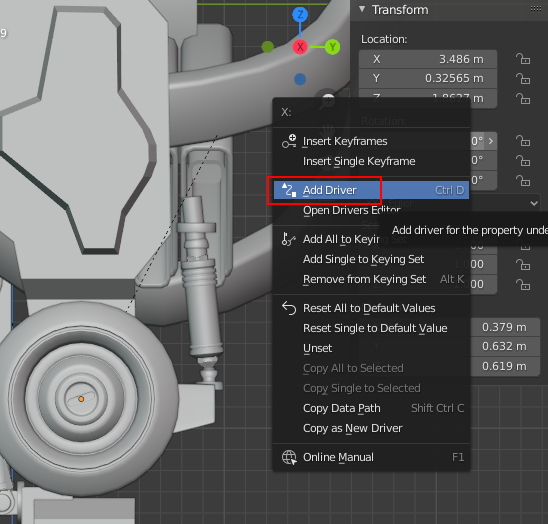
Driven Propertiy가 뜨고, 해당 채널은 보라빛을 띄게 됩니다.
여기서 해줘도 되고, 또는 놓쳤을 경우,
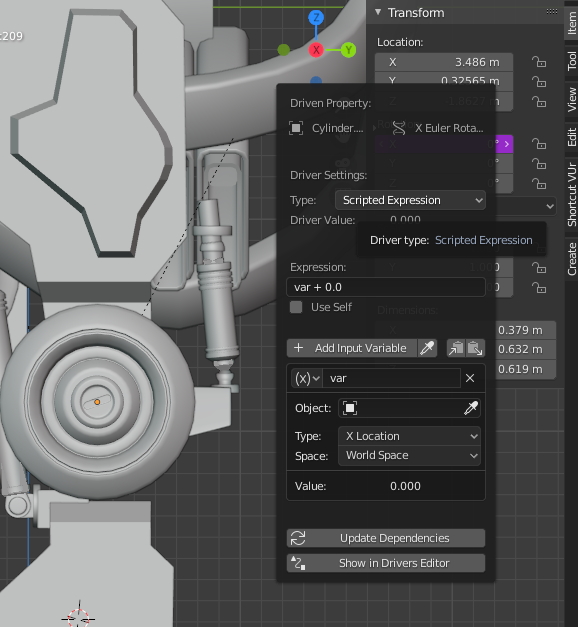
Open Driver Editor로 들어가면 됩니다.
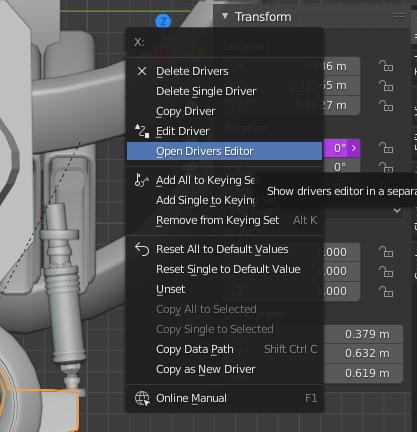
Window가 하나 뜨고
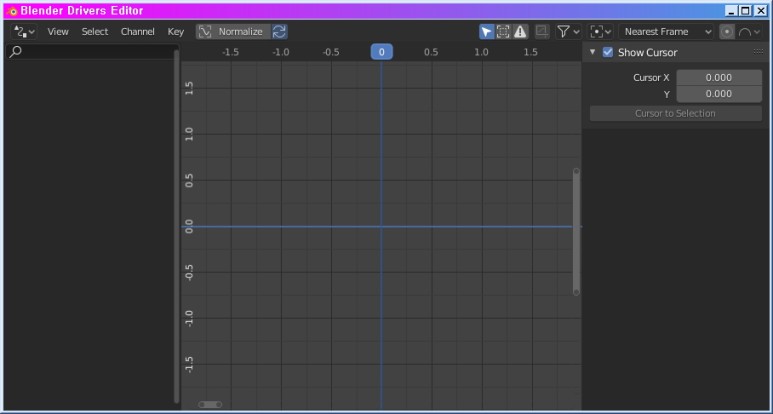
Add Driver를 했던 Object(Elbow)를 선택하면
아래와 같이 해당 정보들이 보입니다.
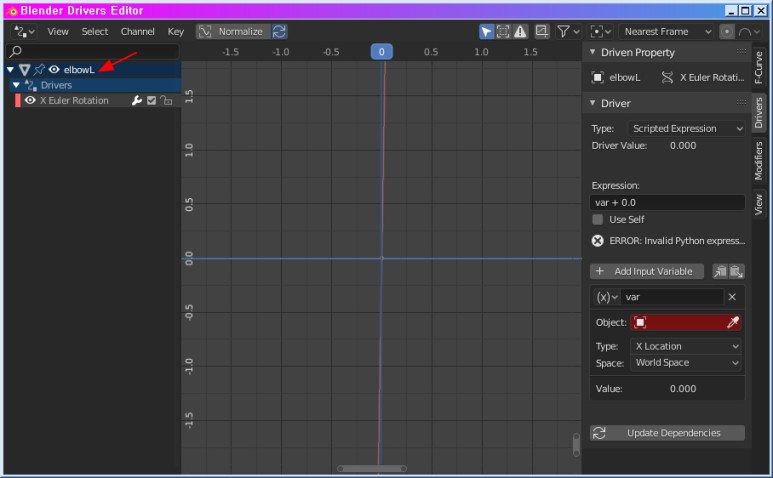
또는 블렌더 작업창의 왼쪽 상단에 Editor Type 들 중에
Drivers라고 있습니다. 이쪽으로 들어가도 같습니다.

아무튼...
Elbow의 Driver(운전자)가 될 Object (팔 하박-ArmDown)을 선택하고,
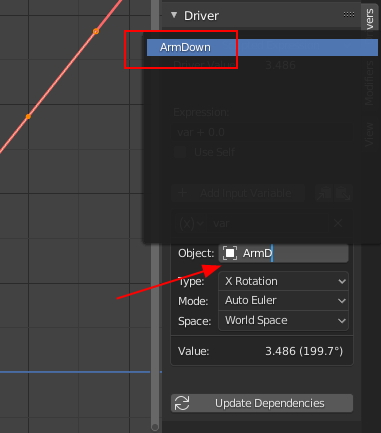
X축 회전 Rotation 선택,

Expression에 var 값의 1/2를 합니다.
Var 는 변수(Variable)입니다.
ArmDown으로 부터 들어오는 변수(회전값)를 1/2 하겠다는 말이죠.
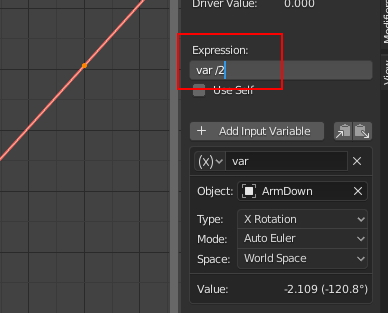
그리고 제일 아래에... update Dependencies

그리고 ArmDown을 회전하면, 반 정도만 회전합니다.
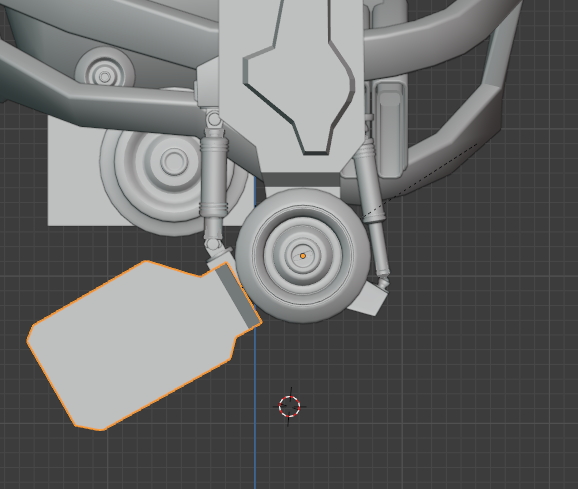
이전보다 회전 값이 많이 줄었습니다.

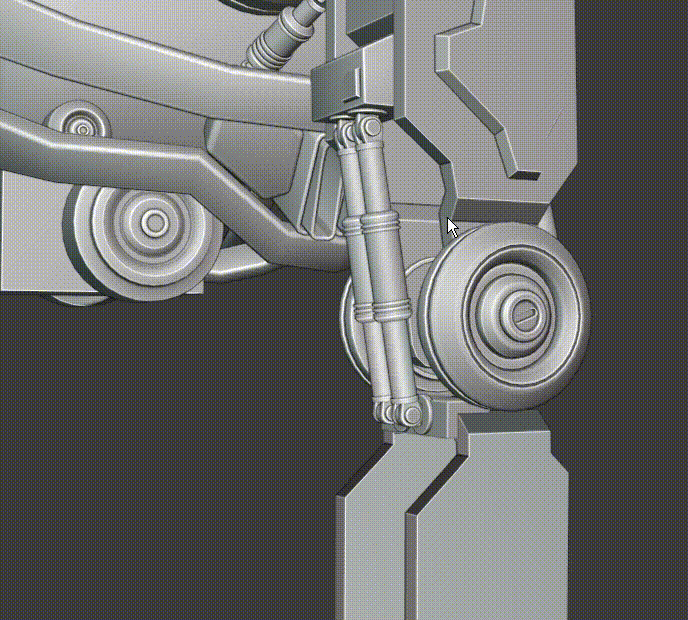
참고자료로 쓴 이미지, 유튜버 '건프라연구소'입니다.
RG 뉴건담 이라는데, 프레임이 아주 탐나네요.
저가형 RG가 이래도 되는건지... (지름신이...^^;;;)


2. Driver 의 Curve수정
현재 Driver 의 Curve는 직선적인 값의 변화 입니다.
ArmDown이 회전하면 Elbow가 1/2값으로 회전한다...

Curve의 Vertex에 handle이 달려 있어서 직선을 곡선으로 변경 가능합니다.
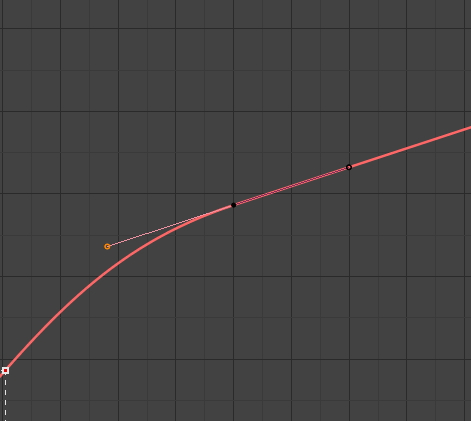
Handle Type도 여러가지 선택할 수 있습니다.

이런 자잘한 핸들 따위가 아닌, 예를 들어 계단식이라던가...그런...경우
오른쪽 탭에 F-Curve로 전환합니다.
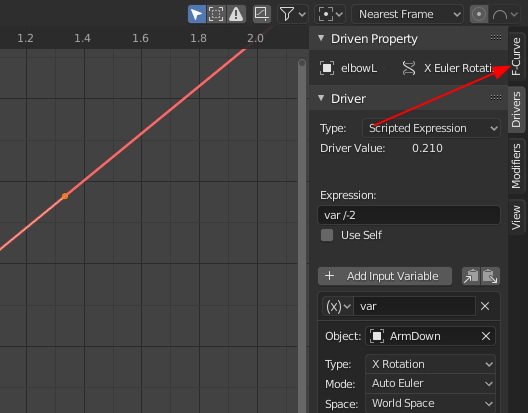
F-Curve에는 Keyframe Curve의 정보를 수정할수 있습니다.

Interpolation 스타일을 선택할수 있습니다.
Constant 가 보이네요.
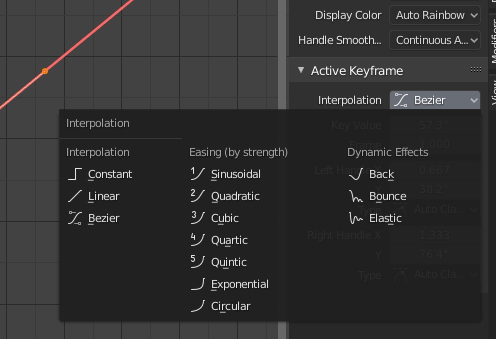
그럼 현재 선택된 Keyframe 이후 값들이 영향을 받습니다.

전체 Curve를 다 Constant로 하고 싶으면, 시작 프레임도 선택해서
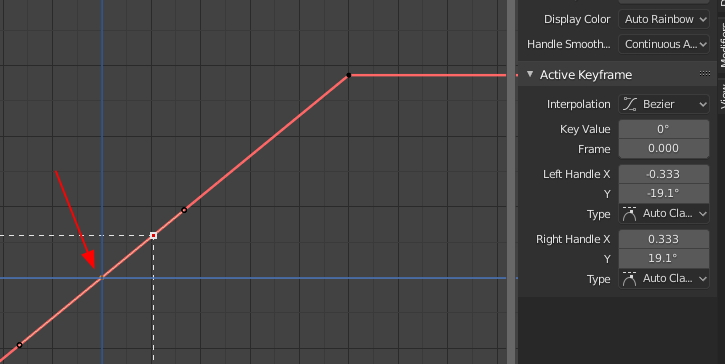
Constant로 바꿔주면 됩니다.
이렇게 되면 특정 프레임이 되면 급격하게 (팍! 튀는) 움직이는 Driver가 될것입니다.
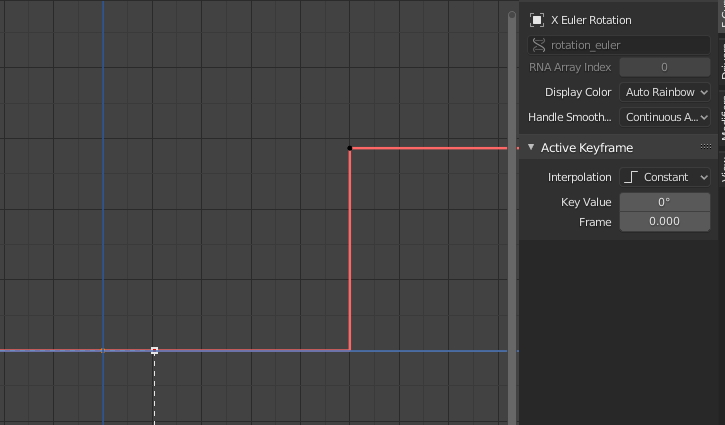
지금까지
기본적인 Blender Driver의 setting이었습니다.
좋은 하루 되세요. ^0^

'3D > Blender3D' 카테고리의 다른 글
| Blender를 Maya환경처럼 ^^ (2) | 2020.10.03 |
|---|---|
| [Blender 3d] Steel Tube - Mechanic (0) | 2020.09.30 |
| [Blender 3d] Piston Rigging - Mechanic (0) | 2020.09.29 |
| [Blender3D] Driver setting 2 (0) | 2020.09.25 |
| Blender 2.91 alpha update (0) | 2020.09.21 |



